Arról, hogy hogyan tiltsa le a touchpad egy laptop asus, HP, Lenovo és más ablakokra

Az előnye, hogy a laptopok hordozhatóság és az önellátás. Ahhoz, hogy a munka számukra további bemeneti és kimeneti eszközök - mindent, amire szükség van kialakítva, mint a számítógépek. Ebben az esetben a laptop otthon használt vagy az irodaszerek, és ilyen körülmények között hozzájuk csatlakoztatható kiegészítő monitor, nyomtató, szkenner, vagy mi történik gyakrabban az egeret. Amikor csatlakozik egy laptop egér, touchpad hatástalanítás válik szükségessé, melyek kiváltói lehetnek véletlenszerűen a billentyűzet segítségével. Ebben a cikkben megmutatjuk, hogyan lehet letiltani a touchpad egy laptop Asus, HP, Samsung, Lenovo, Acer, a Sony és mások a Windows.
Letiltása touchpad egy laptop segítségével a "Control Panel"

Tiltsa le a touchpad egy laptop segítségével a Synaptics driver, tegye a következőket:
Fontos: Miután újratelepíteni a Windows egy laptop Synaptics driver nincs telepítve automatikusan. Azt is lehet, hogy nem csak egyes számítógépeken kezdetben. Ennek eredményeként, ez a módszer, hogy tiltsa le a touchpad nem fér minden.
Letiltása touchpad egy laptop segítségével a "Device Manager"
Ha Synaptics driver nincs telepítve a laptop, akkor próbálja meg kikapcsolni a touchpad keresztül a központ az összes eszköz a számítógép. Ehhez kövesse az alábbi lépéseket:
- A billentyűparancsot Windows + R billentyűket kezdeni az ablakon „Run”. Ezután felsorolja a parancs devmgmt.msc és kattintson az „OK”;
- Ez elindítja a „Device Manager”. Meg kell találni csatlakozik a laptop touchpad. Ez lehet helyezni a „Egerek és más mutató eszközök” vagy a „Devices HID». Ugyanakkor, attól függően, hogy a számítógépes modellt, és a touchpad, akkor lehet, különböző nevek - USB-egér, Synaptics PS / 2 Touchpad, USB-beviteli eszköz, és mások;

- Amikor a touchpad megtalálható, kattintson rá jobb egérgombbal, és válassza a „Disable”.
Megjegyzés: Ha több bemenet csatlakoztatott USB-eszközök, és nem tudja eldönteni, hogy ezek közül melyik a touchpad, akkor tiltsa le őket viszont. Miután minden egyes leválasztott készülékek próbálnak kommunikálni a touchpad, és ha működik, akkor a készüléket újra, és menj a következő.
Harmadik fél program letiltja a touchpad

Kínálunk tételek foglalkozni lehetőségeit az alkalmazást, amely nem rendelkezik az orosz lokalizáció.
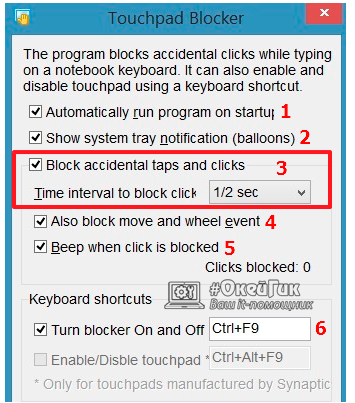
- Ez az opció felel automatikus betöltését Touchpad Blocker alkalmazása együtt a számítógép bekapcsolása;
- Beállítás, amely lehetővé teszi vagy letiltja a program figyelmeztetések jelennek meg a tálcán, miközben dolgozik;
- A legfontosabb a környezet, amelyben a felhasználó megadhatja, hogy mennyi ideig után a gombra kattintva a billentyűzeten touchpad laptop ki van kapcsolva. Ha azt szeretnénk, hogy teljesen lezárni a touch beviteli eszköz, ki lehet választani a legördülő menüből;
- Ha a touchpad külön lehet görgetni a tartalmat az oldalon, akkor le van tiltva, ha ez az opció aktív;
- Hallható figyelmeztetés letiltása a touchpad;
- Beállítása „forró gombokat” a be- és kikapcsolását a program Touchpad Blocker.
Letiltása a touchpad a program használatával kedvezően hasonlítható a fentiekben ismertetett kiviteli alakok. Ön tudja használni, hogy konfigurálja a touchpad tiltás csak gépelés közben, hogy elkerülje a véletlen mozgásokat és a kattintásokat, míg a többi a touchpad fog működni.
Letiltása touchpad egy laptop segítségével „gyorsbillentyűk”
Minden laptop billentyűzet funkció FN. Ez lehetővé teszi, hogy műveleteket végeznek, előre programozott számítógép, ha megnyomja egyidejűleg egy másik billentyűt. Ezek közül a gyors utasításokat gyakorlatilag minden laptop lehetőség van letiltani a touchpad. Ezen kívül minden gyártó határozza meg a billentyűkombináció, hogy letiltsa a touchpad, és az alábbiakban nézzük a legnépszerűbb parancsokat, hogy kikapcsolja a touchpad laptopok különböző cégek.
Tiltsa le a touchpad a Asus laptop, akkor meg kell nyomni a Fn + F7 vagy FN + F9 függően számítógépes modellt. Keresse meg a bal alsó sarokban zöngés ikon segítségével, amely úgy néz ki, mint egy keresztbe-érintőképernyőt.

Kikapcsolja a touchpad laptopok a HP cég által, a kettős kattintás a bal felső részén az érintőképernyőt. Leggyakrabban a terület, amelyre szüksége van, hogy dupla koppintás, elszigetelt völgyben.
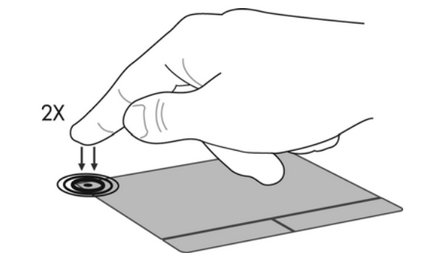
A legtöbb Acer notebook modellek segítségével letilthatja a touchpad billentyűkombinációt FN + F7. Ez akkor működik, ha a bal alsó sarokban a F7 gomb rajzolt kéz nyomást gyakorol a touchpad.
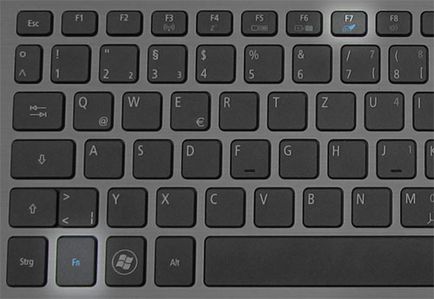
A kombináció tiltani a touchpad a laptopok, a Sony - FN + F1. Ugyanakkor a laptopok alapértelmezés szerint az alkalmazás telepítve van a Sony Vaio Control Center, ahol ez lehetséges, beleértve kapcsolja ki a touchpad.
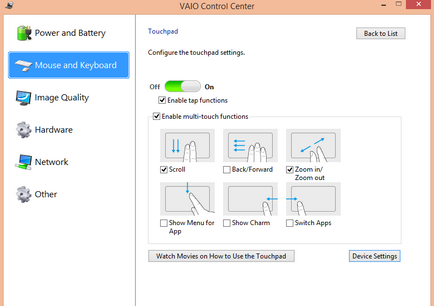
Lenovo laptopok touchpad kínai cég kikapcsolta a Fn + F5 vagy FN + F8, attól függően, hogy melyik nyomógomb festett keresztbe panel.
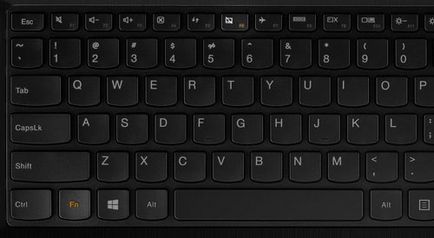
Szabványosított paranccsal lehet letiltani a touchpad a Samsung laptopok - ez az FN + F5.
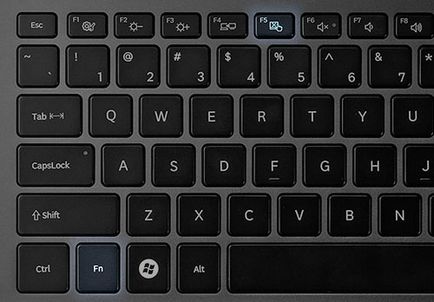
Ha van egy laptop egy másik gyártó, tanulmány útmutatót hozzá, amelynek tartalmaznia kell az összes „gyors csapat”, hogy végre lehet hajtani az FN gomb és egyéb gombok.